

|
| Site map | Dr. Computer | Did you know ? | Life | Android / iOS |
|
|
Dr. computer .....
• Win7 家用進階版變更顯示語系 - Vistalizator ... 2012-02-13 Win7 中的旗艦版(Ultimate ) 及企業版 ( Enterprise ) 支援更換系統顯示語系,這兩種版本的使用者可以自行更換35種語言這是很實用的功能,使用者只要透過簡單的設定步驟,就能輕鬆切換各種系統語言。 目前台灣品牌電腦所搭載的 Windows 7 作業系統大都是家用進階版 ( Home Premium ) ,而這個版本並不支援更換語系,要更換系統語系時就必須透過第三方軟體 Vistalizator 。 但目前這款軟體並不支援已升級至 SP1 版本的作業系統,因此如果你已經安裝 Win7 SP1 ,請先移除後再下載及安裝此軟體,否則無法順利安裝。 本文以 Win7 32位元 繁體版安裝英文語言為例。 首先下載 Vistalizator 。 https://www.froggie.sk/download.html 點擊網頁內如下圖紅色框框處即可開始下載。(如下圖紅色框框) 
同樣,再次回到上述網頁,再次根據你的系統版本,點擊合適的語言包下載頁面。本文以 Win7 32位元版本為例。(如下圖紅色框框) 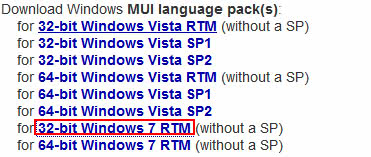
在開啟的網頁中下載你想要安裝的語言套件,下圖紅色框框為繁體版與英語版。我們選擇下載英語語言包。 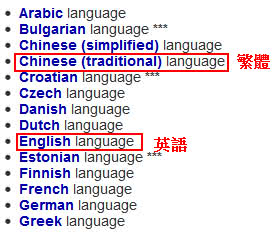
執行 Vistalizator 並安裝新增語言包。 1 . 在 Vistalizator 上點擊滑鼠右鍵 , 選擇以 " Run as administrator " ,執行本程式。(如下圖) 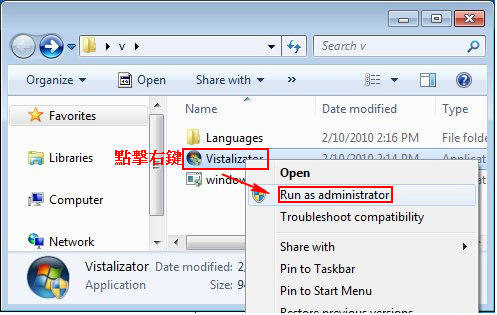
2 . 新增顯示語言 : 先點一下 " Add language " 按鈕 , 再點選您想要新增的語言。(如下圖) 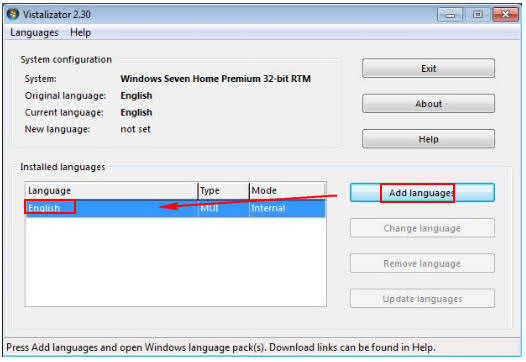
3 . 接著會跳出確認視窗 ,這時點擊 " Install language ",會開始安裝,約二十分鐘完成。 4 . 完成安裝後會再次跳出確認視窗,詢問是否將剛剛載入的語言包設定成顯示語言,點擊 " Yes " 。 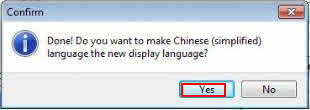
5 . 系統會自動重新啟動,完成啟動後便會以剛剛所安裝的英文版本作為系統語言。 6 . 如若想要恢復原來語言或安裝新的語言,我們只要重覆上述步驟與方法反向操作即可。
|
|